项目结构概述:
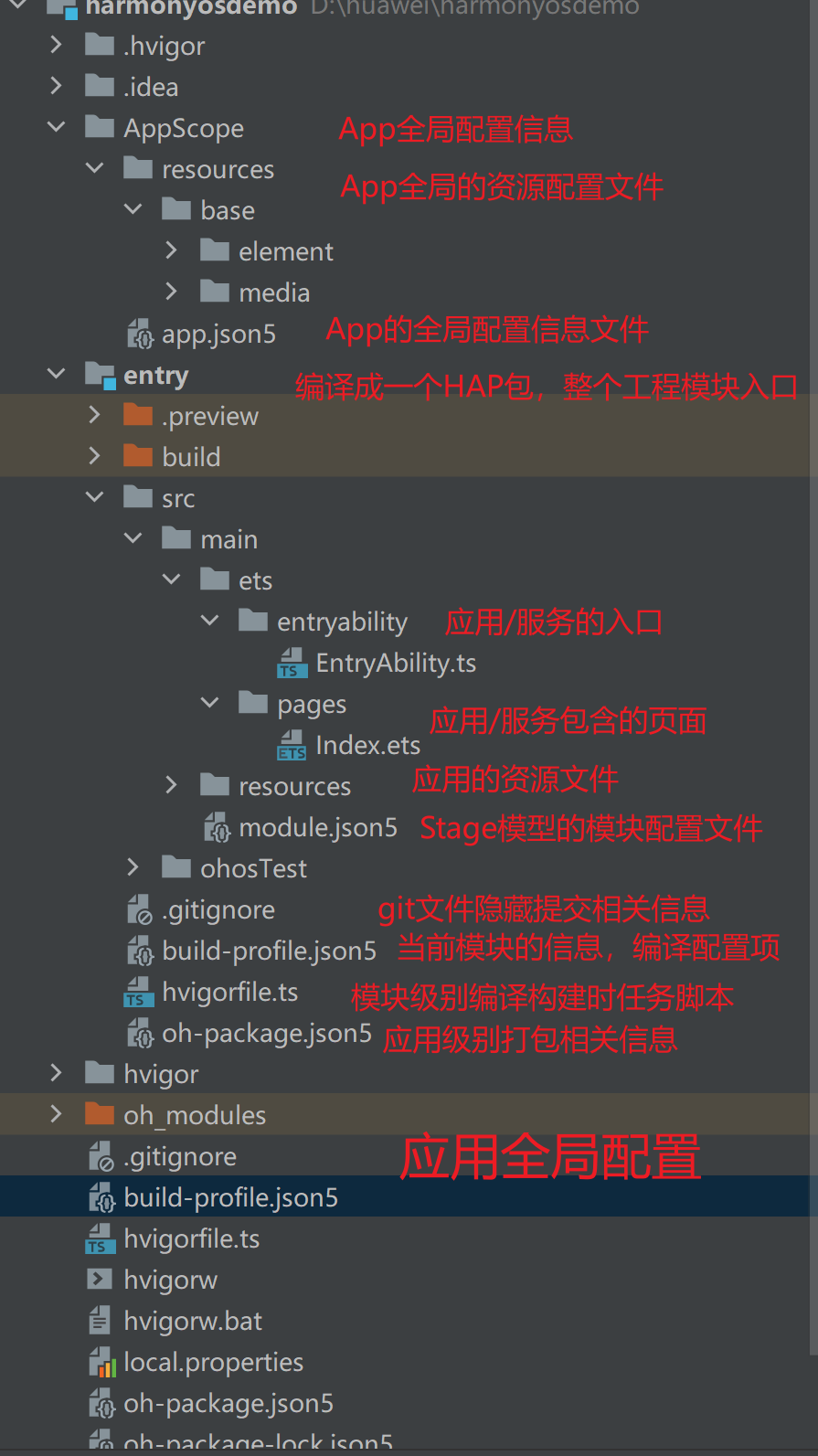
Module模块
Module是应用/服务的基本功能单元,包含了源代码、资源文件、第三方库及应用/服务配置文件,每一个Module都可以独立进行编译和运行。一个HarmonyOS应用/服务通常会包含一个或多个Module
每个Module分为Ability和Library两种类型
Module分为“Ability”和“Library”两种类型,“Ability”类型的Module对应于编译后的HAP(Harmony Ability Package);“Library”类型的Module对应于HAR(Harmony Archive),或者HSP(Harmony Shared Package)。
一个Module可以包含一个或多个UIAbility组件
- 开发者通过DevEco Studio把应用程序编译为一个或者多个.hap后缀的文件,即HAP。HAP是HarmonyOS应用安装的基本单位,包含了编译后的代码、资源、三方库及配置文件。HAP可分为Entry和Feature两种类型。
-
- Entry类型的HAP:是应用的主模块,在module.json5配置文件中的type标签配置为“entry”类型。在同一个应用中,同一设备类型只支持一个Entry类型的HAP,通常用于实现应用的入口界面、入口图标、主特性功能等。
- Feature类型的HAP:是应用的动态特性模块,在module.json5配置文件中的type标签配置为“feature”类型。一个应用程序包可以包含一个或多个Feature类型的HAP,也可以不包含;Feature类型的HAP通常用于实现应用的特性功能,可以配置成按需下载安装,也可以配置成随Entry类型的HAP一起下载安装(请参见module对象内部结构中的“deliveryWithInstall”)。
Entry类型HAP创建方式
- 文件-》新建项目

- 选择Ability相关模版进行创建
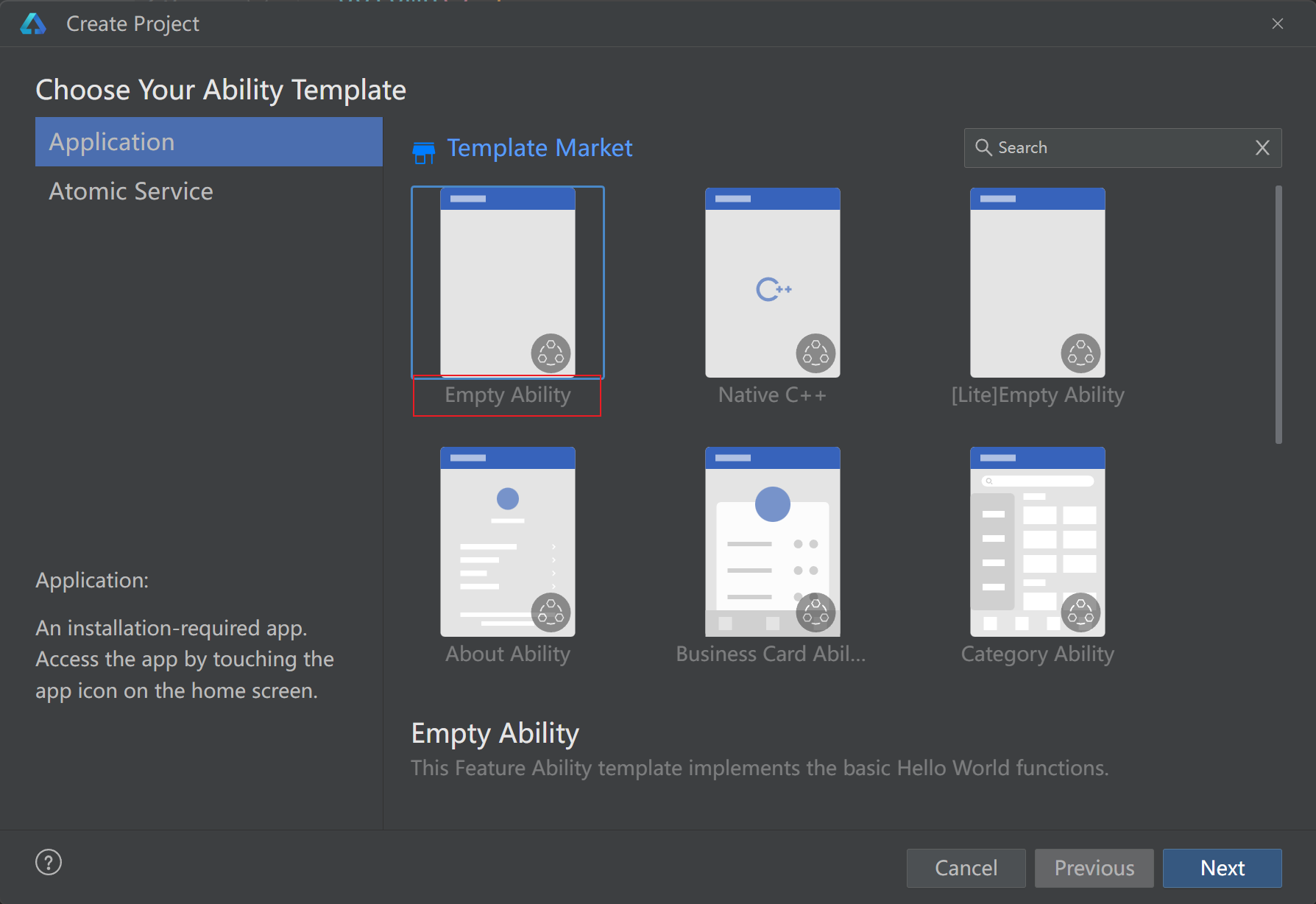
- 填写相关内容即可
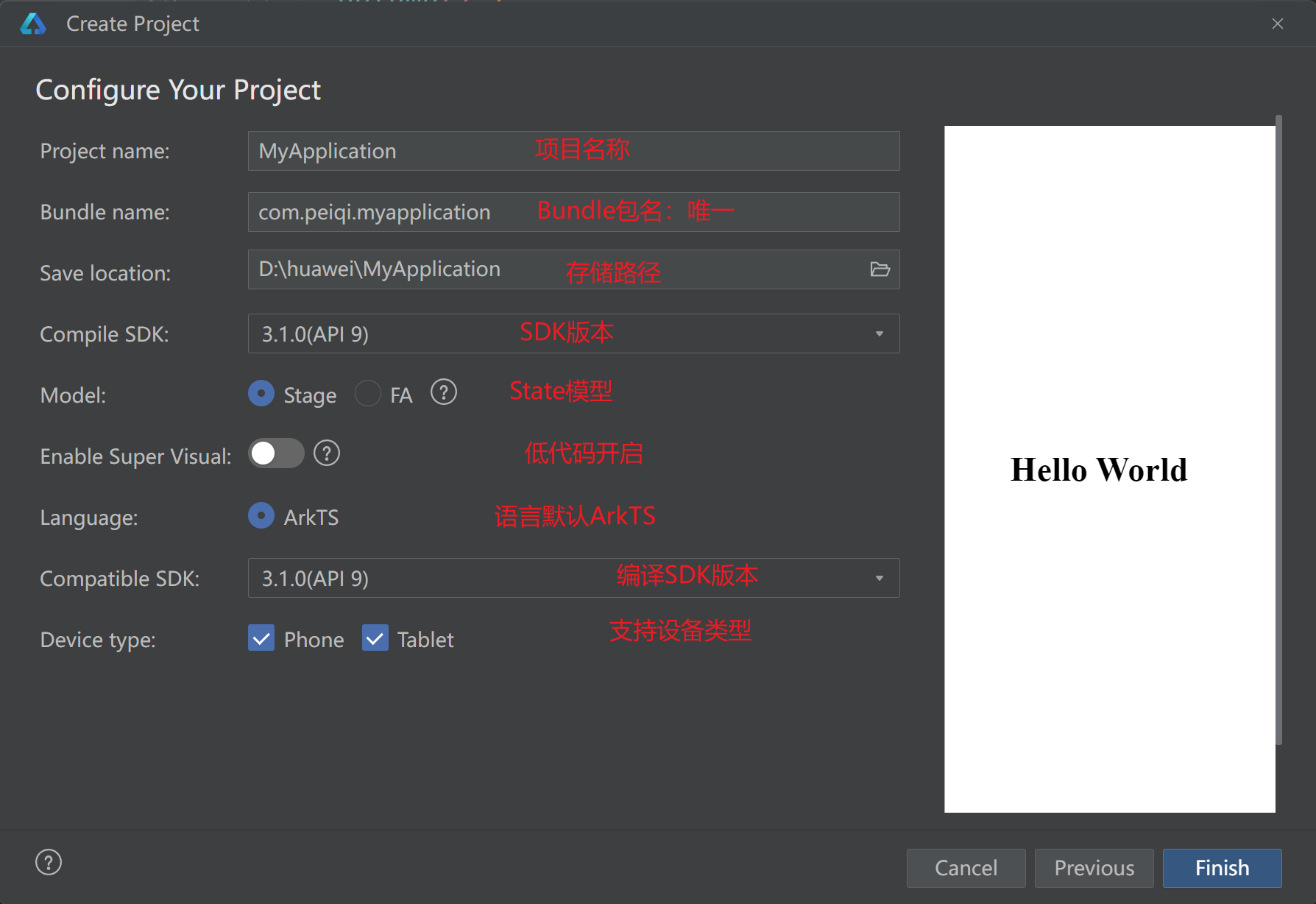
Feature类型创建HAP
- 项目->右键->模块
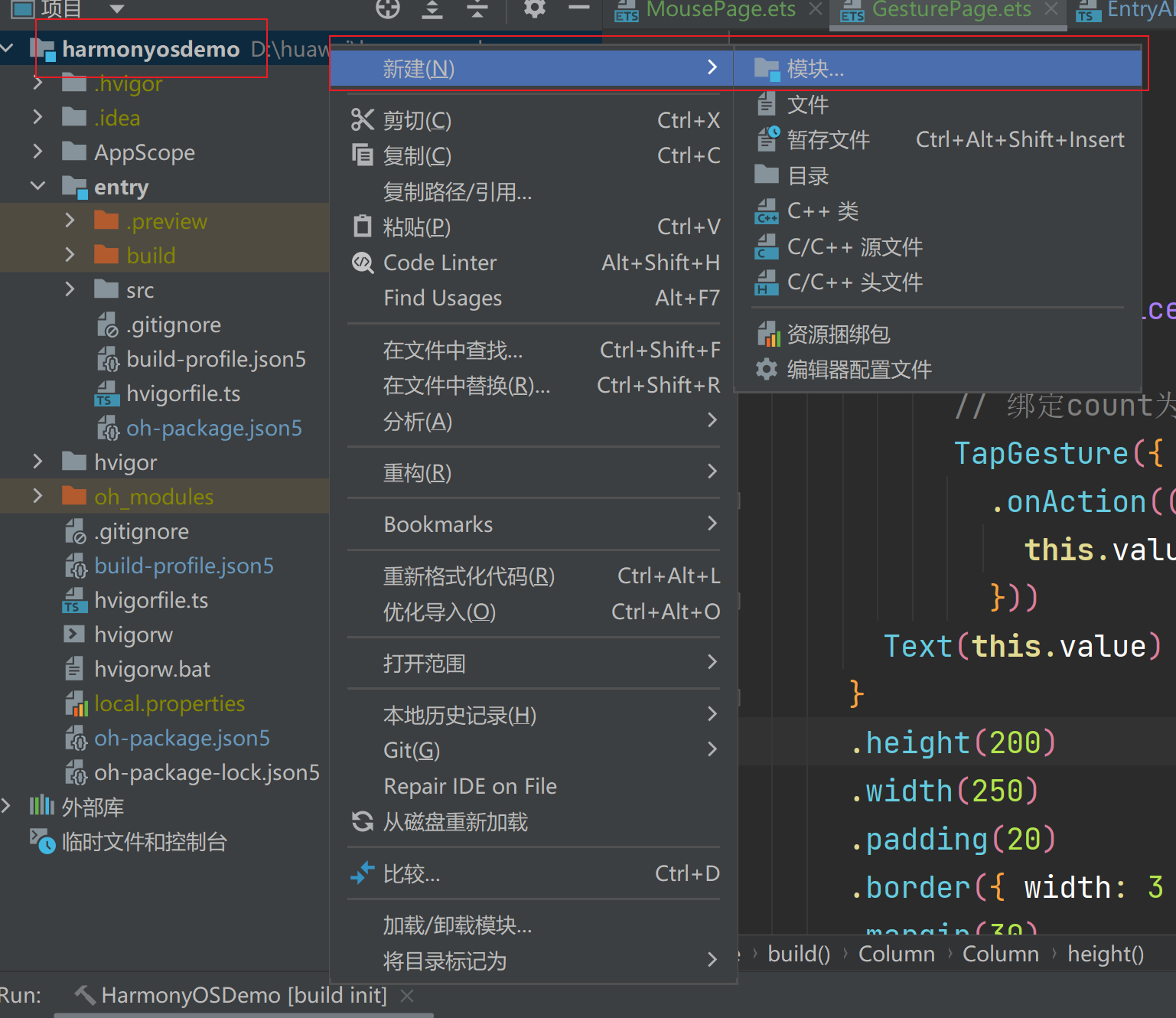
- 同样选择Ability相关模版进行
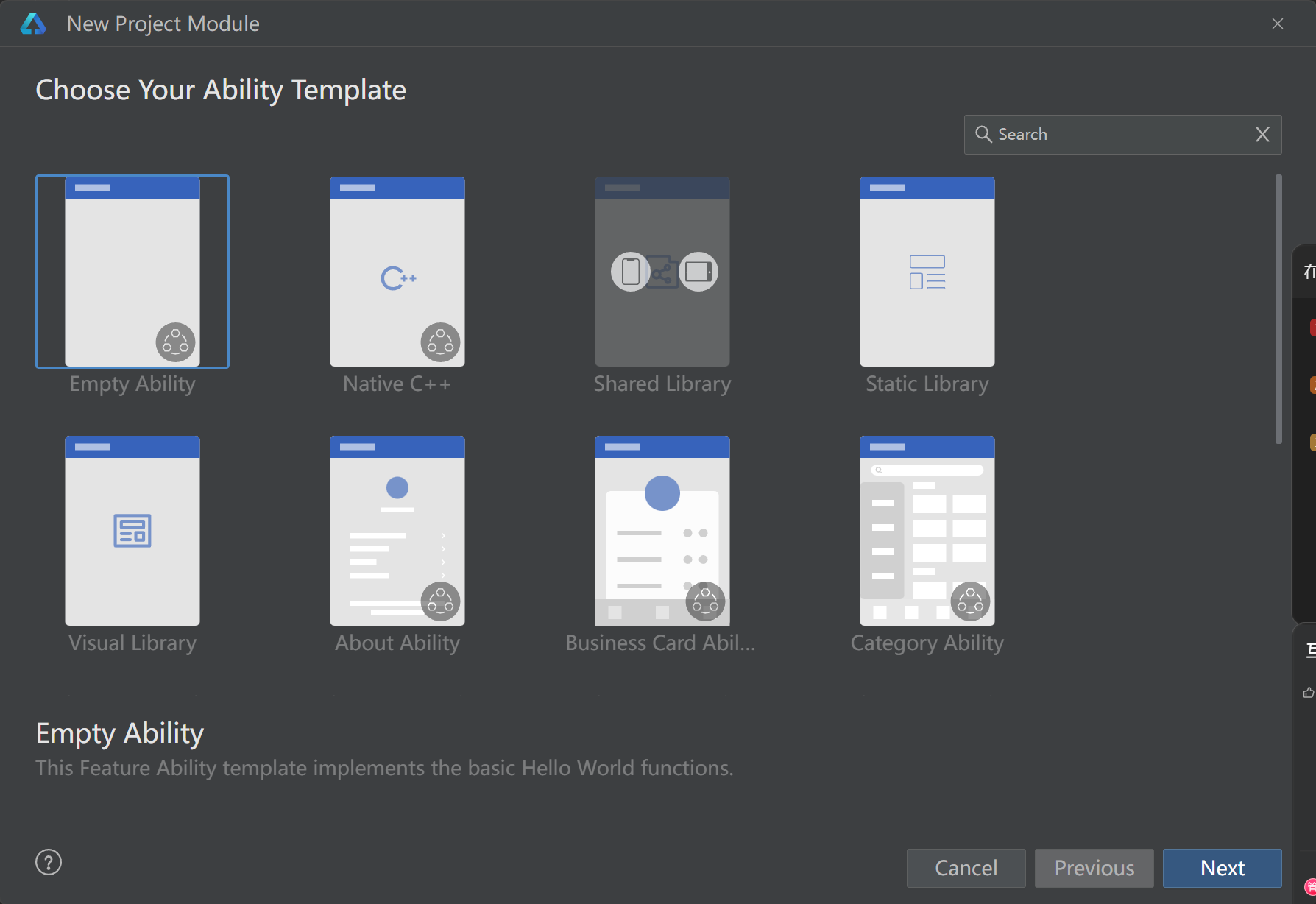
- 选择创建Feature类型的模块

- 创建Feature中的Ability名称
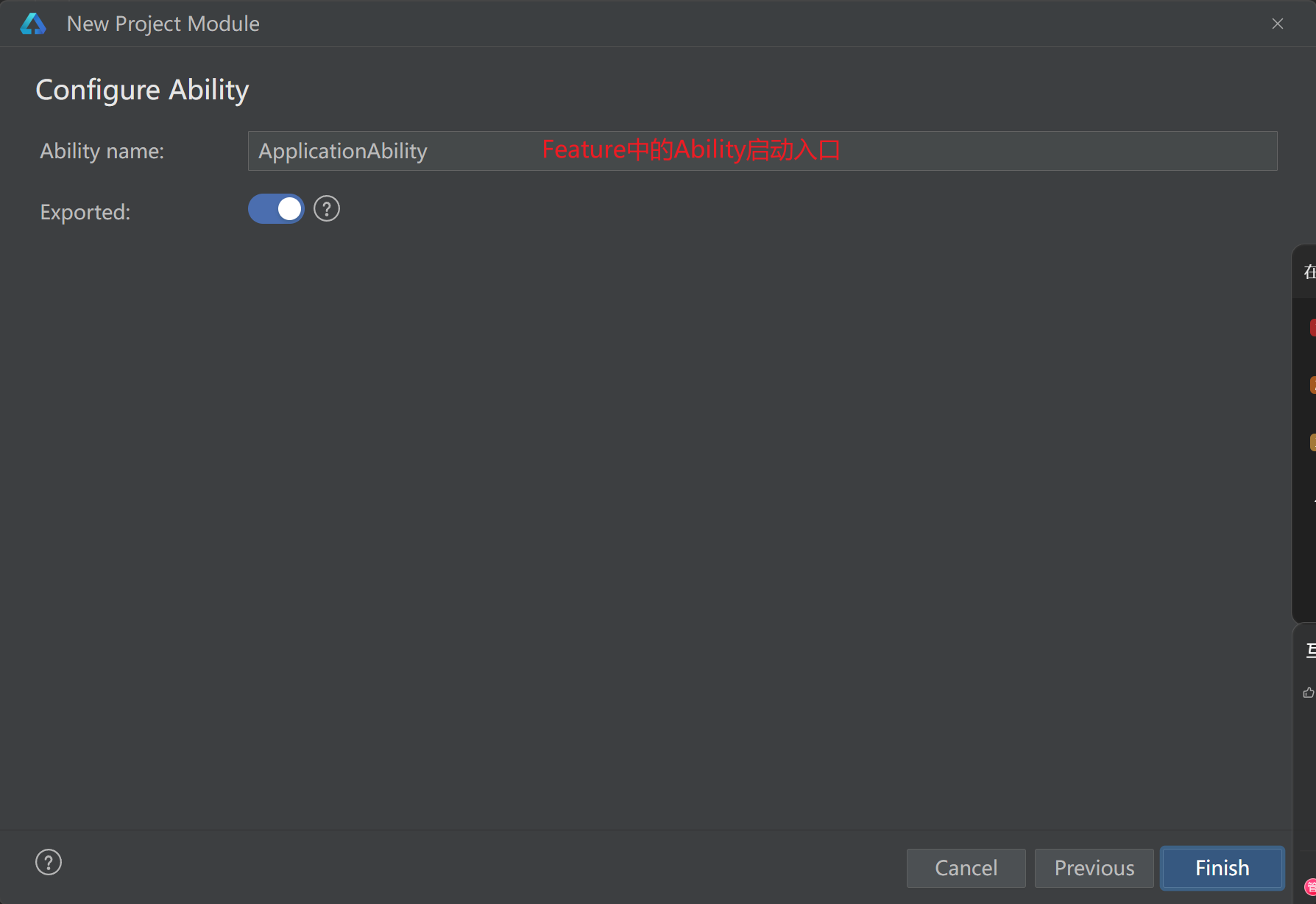
- 会新建成功出现一个application,Feature类型的HAP包
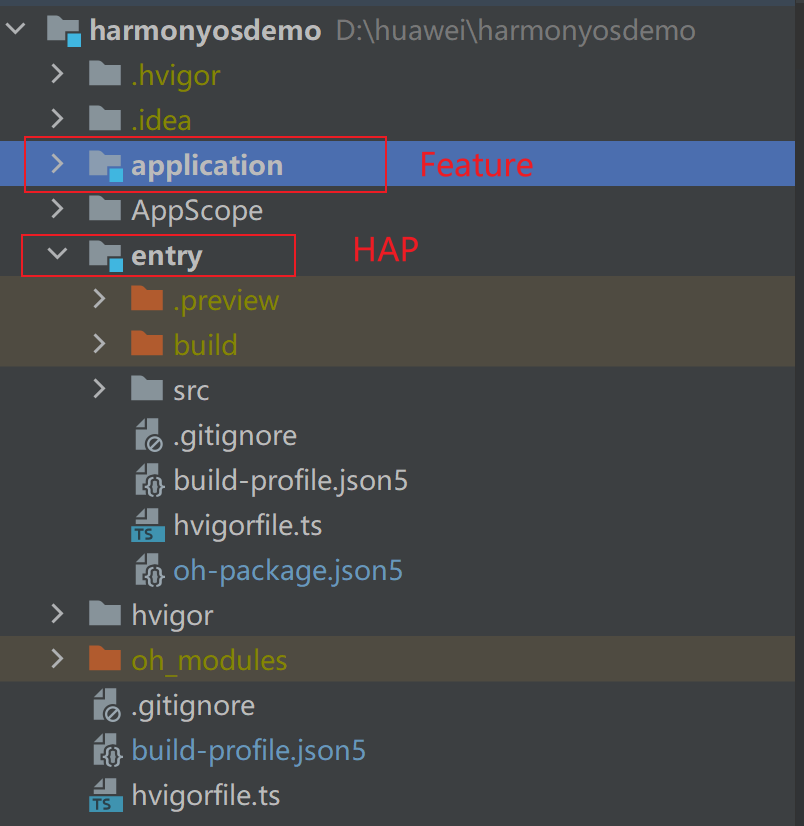
Stage模型概念图

- AbilityStage每个Entry类型或者Feature类型的HAP在运行期都有一个AbilityStage类实例,当HAP中的代码首次被加载到进程中的时候,系统会先创建AbilityStage实例。每个在该HAP中定义的UIAbility类,在实例化后都会与该实例产生关联。开发者可以使用AbilityStage获取该HAP中UIAbility实例的运行时信息。
- Stage模型提供UIAbility和ExtensionAbility两种类型的组件,这两种组件都有具体的类承载,支持面向对象的开发方式。
-
- UIAbility组件是一种包含UI界面的应用组件,主要用于和用户交互。例如,图库类应用可以在UIAbility组件中展示图片瀑布流,在用户选择某个图片后,在新的页面中展示图片的详细内容。同时用户可以通过返回键返回到瀑布流页面。UIAbility的生命周期只包含创建/销毁/前台/后台等状态,与显示相关的状态通过WindowStage的事件暴露给开发者。
- ExtensionAbility组件是一种面向特定场景的应用组件。开发者并不直接从ExtensionAbility派生,而是需要使用ExtensionAbility的派生类。目前ExtensionAbility有用于卡片场景的FormExtensionAbility,用于闲时任务场景的WorkSchedulerExtensionAbility等多种派生类,这些派生类都是基于特定场景提供的。例如,用户在桌面创建应用的卡片,需要应用开发者从FormExtensionAbility派生,实现其中的回调函数,并在配置文件中配置该能力。ExtensionAbility派生类实例由用户触发创建,并由系统管理生命周期。在Stage模型上,普通应用开发者不能开发自定义服务,而需要根据自身的业务场景通过ExtensionAbility的派生类来实现。
- WindowStage每个UIAbility类实例都会与一个WindowStage类实例绑定,该类起到了应用进程内窗口管理器的作用。它包含一个主窗口。也就是说UIAbility通过WindowStage持有了一个窗口,该窗口为ArkUI提供了绘制区域。
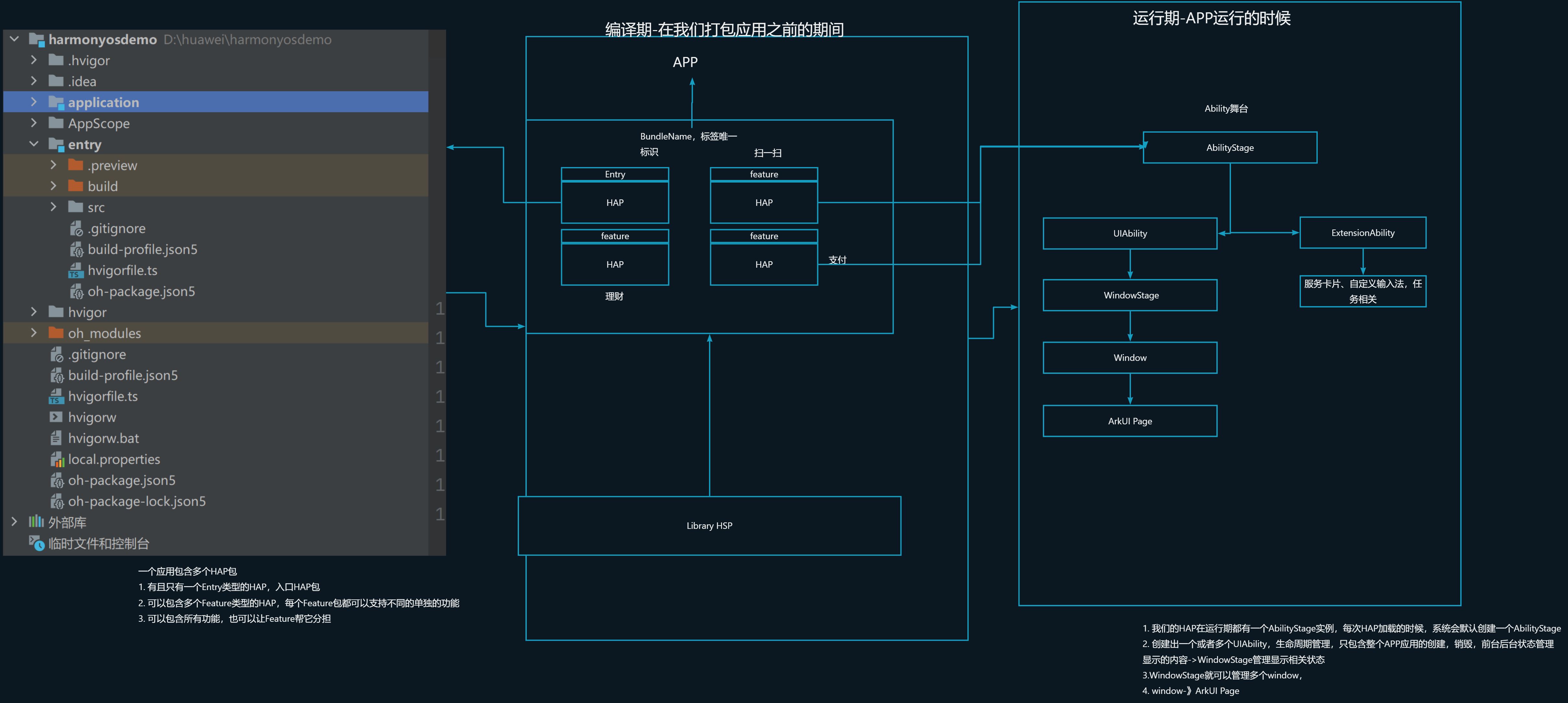








 本文介绍了HarmonyOS应用的Module结构,区分了Ability和Library模块类型,详细阐述了Entry和FeatureHAP的区别,以及Stage模型中UIAbility和ExtensionAbility的作用。还提供了鸿蒙4.0入门教程的相关资源链接。
本文介绍了HarmonyOS应用的Module结构,区分了Ability和Library模块类型,详细阐述了Entry和FeatureHAP的区别,以及Stage模型中UIAbility和ExtensionAbility的作用。还提供了鸿蒙4.0入门教程的相关资源链接。















 952
952











 被折叠的 条评论
为什么被折叠?
被折叠的 条评论
为什么被折叠?










